如何在 Android 6.0 上更改 USB 设置
Android 6.0 是一个与大多数现代设备兼容的平台。尽管一些公司已经开始推出Android Marshmallow,但许多手机并没有更新到这个版本的Android。如果您的Android智能手机已升级到Android 6.0,并且您一定注意到它的默认USB配置在您将其连接到 PC 时将其设置为充电模式。如果您想更改这个新的USB设置,那么您来对地方了。我们为您提供了一份完美的指南,可帮助您了解如何在Android上更改(Android)USB设置。

如何在 Android 6.0 上更改 USB 设置(How to Change USB Settings on Android 6.0)
当您将 Android 设备连接到计算机时,您可能已经注意到这些默认USB配置选项不会出现在Android 6.0中。
- 仅充电:(Only charging:)使用此模式只会为您的手机充电,而您的 PC 将充当电源。
- 媒体传输协议 (MTP):(Media Transfer Protocol (MTP):)当您要将媒体文件从手机(Phone)传输到 PC 时使用此模式,反之亦然
- 远程网络驱动程序接口规范 (RNDIS):(Remote Network Driver Interface Specification (RNDIS):)它是一个 USB以太网(Ethernet)适配器,可让您在 PC 上访问移动互联网。(Internet)
- 图片传输协议:(Picture Transfer Protocol:)用于将照片从相机或类似设备传输到 PC。当您使用此模式将Android设备连接到 PC 时,PC 会将其检测为相机。
注意:(Note:)智能手机没有相同的设置(Settings)选项。它们因制造商而异,因此在更改任何设置之前请检查正确的设置。在本例中,我们使用的是Redmi Note 8。
第 I 步:启用开发人员选项(Step I: Enable Developer Options)
很容易理解如何在Android上更改(Android)USB设置,您无需使用任何第三方应用程序即可做到这一点。它要求您首先启用开发人员(Developer)选项。为此,请按照以下步骤操作。
1. 进入设置(Settings)。

2. 点击关于手机(About phone)。
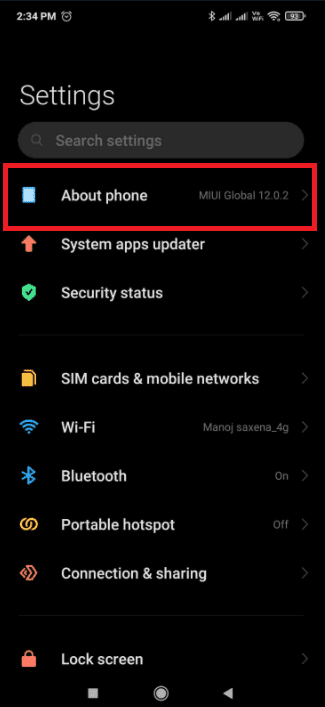
3.找到并点击MIUI版本(MIUI Version )选项5-7次。
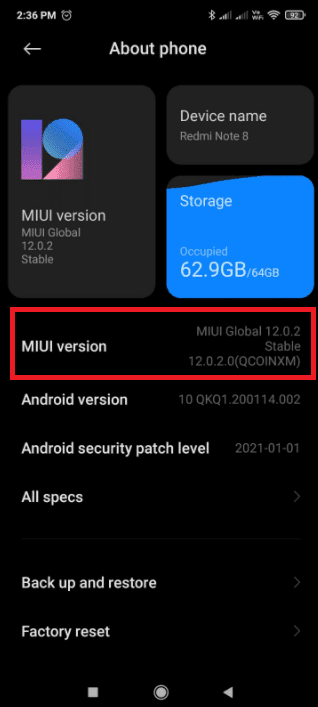
4. 几秒钟后,您将看到一个确认弹出窗口,说You are now a developer!或类似的东西。
现在您将能够看到开发人员选项。
另请阅读:(Also Read:) 修复 USB OTG 在 Android 设备上不起作用(Fix USB OTG Not Working On Android Devices)
步骤二:更改默认 USB 配置(Step II: Change Default USB Configuration)
启用开发人员选项后,您只需转到默认USB配置并更改将(USB)Android 6.0 设备连接到 PC 时希望看到的默认模式。这是在Android(Android)上更改USB设置的方法。
1. 启动设置(Settings)应用程序。
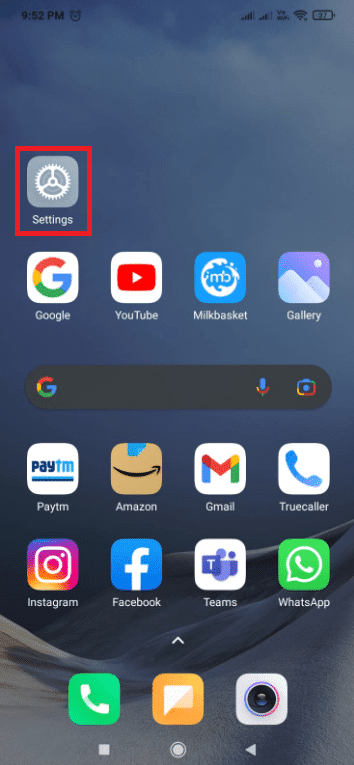
2. 点击附加设置(Additional Settings)。

3. 点击开发者选项(Developer Options)。

4. 在网络(Networking)部分。点击默认 USB 配置(Default USB Configuration)选项。

5. 选择您选择的默认(default)USB 模式。

6.现在将您的手机连接到PC(connect your phone to PC)。
7. 如果您无法在文件资源管理器( File Explorer)中看到您的设备,请检查Windows是否正在寻找驱动程序。如果是,则允许Windows在不断开设备连接的情况下安装任何所需的驱动程序。
8. 驱动安装完成后,断开手机与电脑的连接( disconnect your phone from the PC)。
9. 现在下次您将手机连接到 PC 时,它将显示您在步骤 5中选择的( Step 5)USB模式。
常见问题 (FAQ)(Frequently Asked Questions (FAQs))
Q1。如何自动启用 USB 网络共享?(Q1. How can I automatically enable USB tethering?)
答:(Ans: )你的手机必须是安卓4.2(Android 4.2)及以上。通过点击内部版本号(Build Number)选项七次来解锁开发者选项。(Unlock Developer)根据您的Android版本,您会在不同的位置找到此选项。对于Android 9及更高版本(API级别 28):可以在Settings > About Phone > Build Number下(Number)找到 Build Number 。
Q2。在 Android 上,如何激活 USB?(Q2. On Android, how do I activate USB?)
Ans:要选择USB连接协议,请打开设置(Settings)应用程序,进入存储(Storage),按菜单按钮,然后选择USB PC连接。当您的设备通过USB连接到 PC 时,您还会在屏幕上看到它使用的协议。
受到推崇的:(Recommended:)
- 前 28 个最佳错误跟踪工具(Top 28 Best Bug Tracking Tools)
- 14 个免费下载付费应用的最佳 Android 应用(14 Best Android Apps to Download Paid Apps for Free)
- 修复错误 98 SMS 终止被拒绝(Fix Error 98 SMS Termination Denied)
- 如何将 iPhone 投射到 Firestick(How to Cast iPhone to Firestick)
我们希望本指南对您有所帮助,并且您能够了解如何在 Android 上更改 USB 设置( how to change USB settings on Android)。如果您有任何疑问或建议,请随时将它们放在评论部分。
Related posts
如何打开 Android 手机设置菜单
如何为Android(Steps至Configure)Setup Roadrunner Email
Your Android Phone上的Fix Unable至Download Apps
3 Ways更新Google Play Store [Force Update]
如何将Music添加到您的Facebook Profile
清理Android Phone的6种方法
如何在Android Phone上校准Compass?
如何在Netflix上删除Items From Continue?
6 Ways打开Your Phone Without Power Button(2021)
如何在Android上改进GPS Accuracy
如何在Android上伪造GPS Location
Reboot Loop中的Android Stuck? 6 Ways修复它!
如何在Android Phone上更改Font Type
如何在Android启用或Disable Google Feed
如何在Snapchat允许Camera Access
如何在Android上进行Fix Outlook
Fix Unfortunately IMS Service Has Stopped
如何为Android Phone Battery Faster收费
如何Record WhatsApp Video and Voice calls?
如何将Micro-SD Card连接到Galaxy S6
